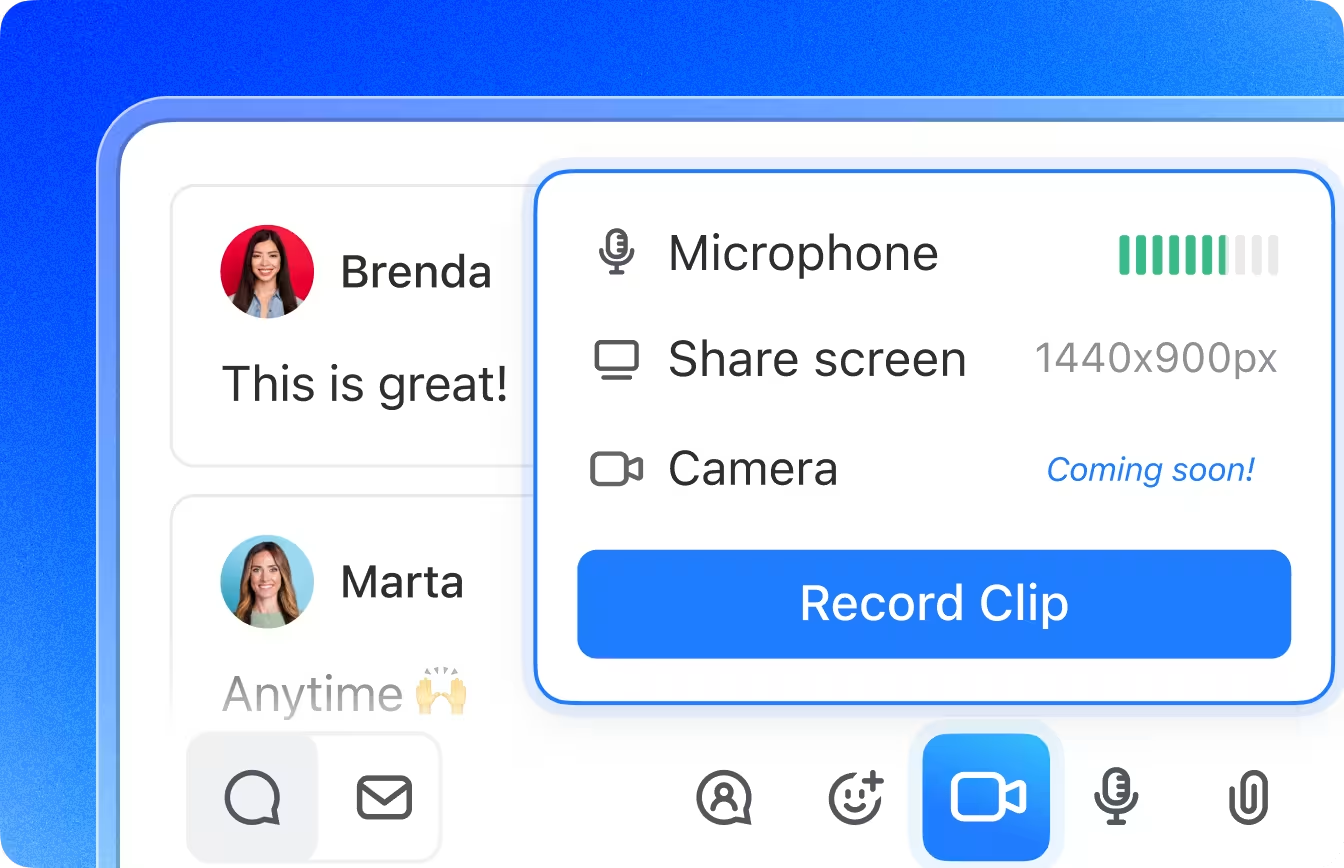Google Meet を終了して、充実感に満ち溢れていたのに、録画がどこに行ったのか全くわからない、という経験はありませんか?
ご心配なく。これはデジタルミステリー小説ではありません。ミーティングの主催者、つまり保存した Google Meet ミーティングを追跡するという、ごく一般的な苦労を経験しているだけです。
講義のために Google Meet の通話を録音したり、プロジェクトの議論を確認したり、予定されていたミーティングの会話を見直したりする場合、録音の保存場所を正確に把握しておくことは非常に重要です。
幸い、Google にはそれらを隠すための指定の場所があります。その場所を知っていれば、問題はありません。
このガイドでは、Google Meet の録画が保存されている場所と、録画が突然消えてしまった場合の対処方法をご紹介します。Google Meet の使い方をさらに充実させるヒントや、コラボレーションのやり方を一変させる代替ツールもご紹介していますので、ぜひご一読ください。
⏰ 60 秒の要約
- Google は、録画をミーティングの主催者の Google ドライブの「Meet 録画」というフォルダに自動的に保存します。
- また、電子メール通知に添付されているか、ミーティングの Google カレンダーのイベント内で見つけることもできます。
- Google Meet の録画は便利ですが、ストレージの容量制限、編集オプションの欠如、アクセス制限などの制限があります。
- そこでClickUpの出番です!ClickUpClips などのツールを使用すると、ストレージを気にすることなく、ビデオを即座に録画、共有、整理することができます。
- さらに、ClickUp AI Notetaker は、議論を文字起こし、実行可能なタスクに変換することで、時間と努力を節約します。
- ClickUp は Google Meet やその他のプラットフォームともシームレスに統合され、タスク、メモ、録画を管理するための一元化されたワークスペースを提供します。
Google Meet の録画はどこに保存されますか?
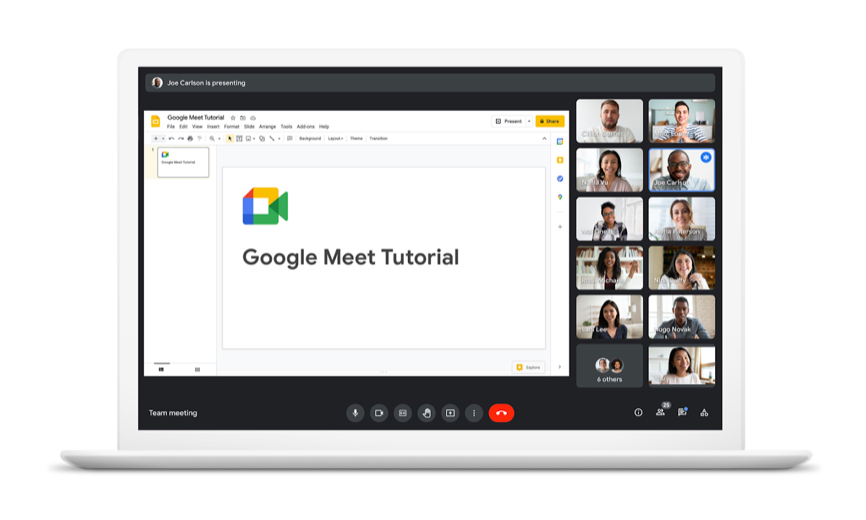
Google Meet の録画機能を使えば、友人との近況報告、同僚との共同作業、重要な授業の議論の復習など、あらゆる場面で簡単に接続を維持できます。ただし、録画の開始は簡単ですが、後で録画ファイルを見つけるのは、宝探しのような作業になる場合があります。
良いニュースがあります。Google は、録画したすべてのミーティングを、主催者の Google ドライブの「Meet の録画」という専用のフォルダに自動的に保存します。この組み込みの整理機能により、録画がきちんと保存され、簡単にアクセスできるため、検索に費やす時間を減らし、重要な作業により集中することができます。
👀 ご存じでしたか? 最初のビデオ通話は、1956 年にAT&T が、標準的な電話回線で 2 秒ごとに静止画像を伝送できる「ピクチャーフォン」を開発したときに実現しました。
📖 こちらもご覧ください:職場でトレーニングビデオを作成する方法
Google Meet の録画にアクセスする方法
Google Meet の録画は、保存場所さえ分かれば簡単に見つけることができます。Google Meet の録画を見つける方法をすべてご紹介しましょう。
1. Google ドライブを活用する
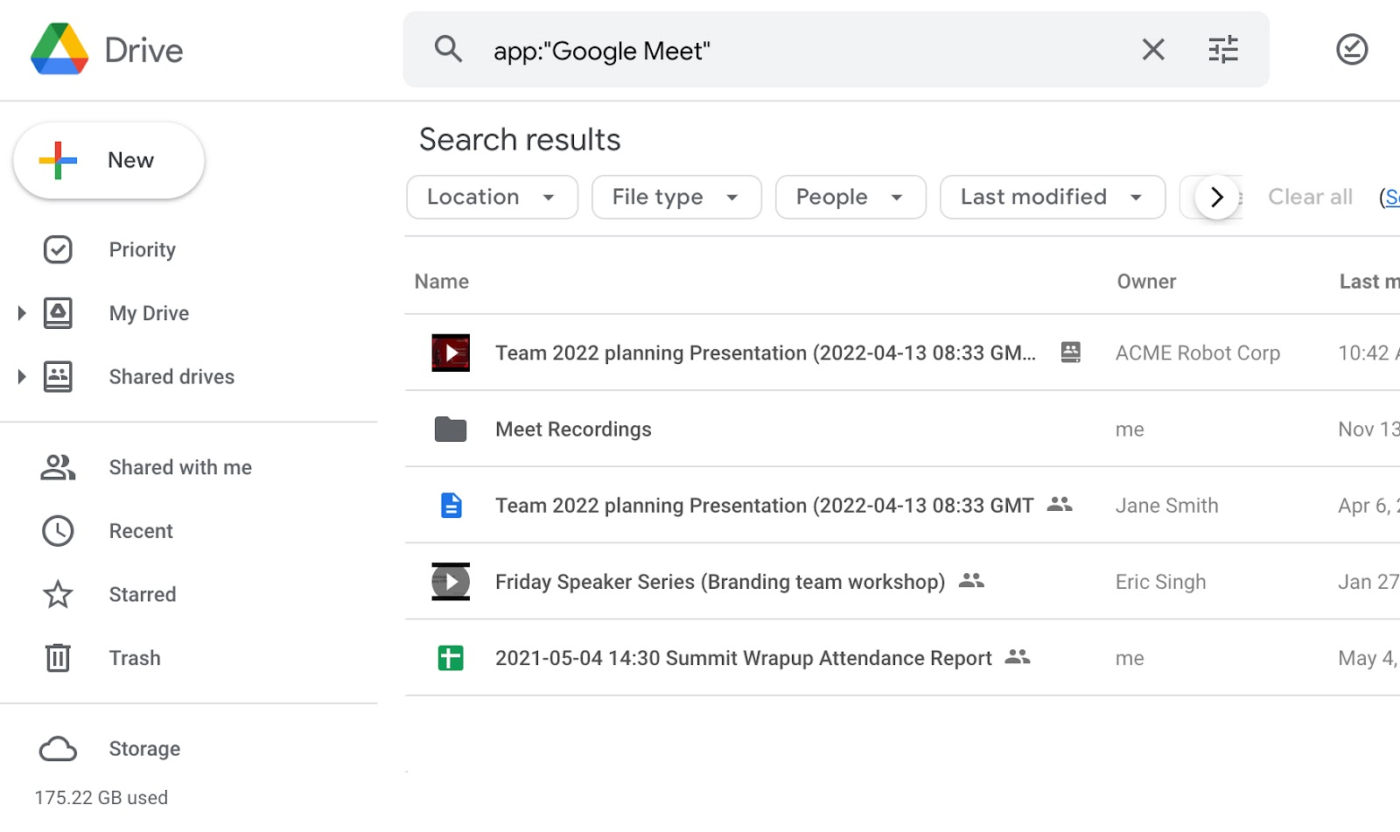
Google ドライブで録画したミーティングを見つける方法を、ステップごとにご説明します。
- Google ドライブを開く:ログイン後、Google ドライブを開きます。
- Meet の録画を見つける: 左側の「マイドライブ」に、「Meet の録画」というフォルダがあります。これが表示されない場合は、上部の検索バーから検索してください。
- 録画の場所を確認する: 「Meet 録画」フォルダを開くと、ミーティングの日付と時刻のラベルが付けられた Google Meet の録画を見つけることができます。
ここから、ビュー、共有、ダウンロードのいずれかを行うことができます。
2. 電子メールで通知を確認する
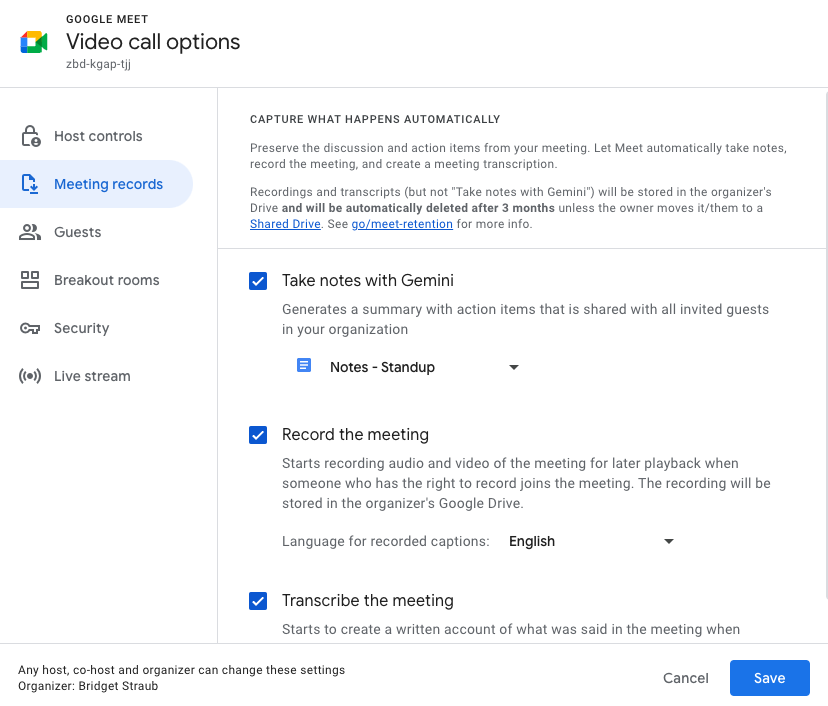
Google ドライブを詳しく調べるのが苦手な方は、Google Meet の録画にすばやくアクセスする方法があります。ミーティングが終了すると、Google は録画への直接リンクを記載した電子メールを、録画したユーザーとミーティングの主催者に自動的に送信します。
これにより、フォルダをいちいち検索する手間が省け、ワンクリックで録画に直接アクセスできるようになります。
3. Google カレンダーのイベントを確認する
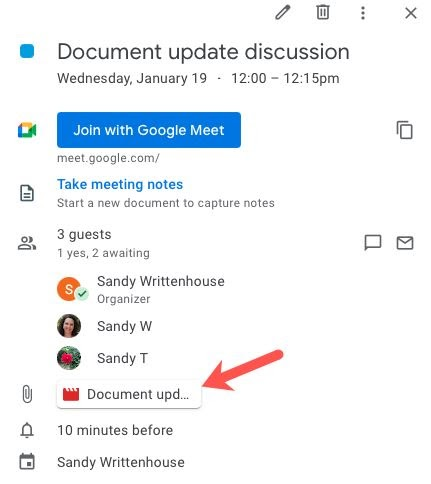
Google カレンダー でミーティングをスケジュールした場合は、録画へのアクセスがさらに簡単になります。Google は、多くの場合、録画のリンクをイベントの詳細に直接追加するため、検索の手間が省けます。
確認方法は以下の通りです:
- Google カレンダー を開き、ミーティングのイベントを見つけます。
- イベントをクリックして詳細を表示します。
- 録画が利用可能な場合は、「ミーティングの録画」というラベルの付いたリンクが表示されます。 それをクリックすると、Google Meet の録画がすぐに表示されます。
電子メールや Google ドライブをいちいち探さなくても、数回クリックするだけで設定が完了します。
🧠 面白い事実: Google Meetの月間ユーザー数は 3 億人を超えています。
Google Meet の録画の管理と共有
ここまで順調ですね。Google が録画をデフォルトで保存する場所と、Google Meet の録画にアクセスする 3 つの方法をご理解いただけたと思います。次は、これらの録画されたミーティングを管理し、生産性の向上に役立てる方法について学びましょう。
ミーティングを管理する方法は複数ありますが、昔ながらの録画に勝るものはありません。録画にアクセスしたら、次のことができます。
1. 共有
Google ドライブからファイルにアクセスして共有するには、録画ファイルを右クリックして「共有」を選択する必要があります。チームメイトと共有するには、受信者の電子メールアドレスを追加します。その後、閲覧者、編集者、コメント投稿者など、各ユーザーの許可レベルを選択できます。
2. 録画をダウンロード
録画をダウンロードする場合は、ファイルを右クリックして「ダウンロード」を選択してください。デバイスなどのローカルストレージを使用するか、別のプラットフォームにアップロードするかは、ご自分で決定してください。
3. より効率的に整理する
複数のミーティングの録画を管理することに慣れている場合、整理は最優先事項のひとつとなるでしょう。Google Meet の録画を整理するには、ラベル付きフォルダを使用して録画をすばやく移動することができます。ファイルを特定のフォルダにドラッグアンドドロップするか、右クリックして「移動」オプションを選択してください。
📮ClickUp Insight:パフォーマンスの低いチームは15 以上のツールを同時に使用している割合が 4 倍高いのに対し、パフォーマンスの高いチームはツールキットを 9 つ以下のプラットフォームに制限することで効率を維持しています。では、1 つのプラットフォームを使用するのはどうでしょうか?仕事のためのすべてを備えたアプリであるClickUp は、タスク、プロジェクト、ドキュメント、Wiki、チャット、通話を 1 つのプラットフォームに統合し、AI 搭載のワークフローも完備しています。よりスマートに仕事をする準備はできましたか?ClickUp はあらゆるチームに対応し、仕事を可視化し、AI が残りの作業を担当するので、重要なことに集中することができます。
Google Meet の録画が欠落している場合のトラブルシューティング
ミーティングのアジェンダを入念にプランし、録画ボタンを確実に押したはずなのに、どういうわけか録画が消えてしまう。とてもイライラしますよね。でも、ご心配は無用です。録画を追跡するソリューションをご用意しています。
1. 録画を開始したかどうかを確認してください。
「録画」を押すと、画面に通知が表示されます。画面録画ソフトウェアを使用する場合は、ミーティングを開始する前にこの通知が表示されていることを確認してください。
2. どの Google アカウントを使用しましたか?
ミーティング中に複数の電子メール ID や異なる AI ツールを使用する場合があります。ミーティングの主催者またはミーティングを録画した人物だけが所有する正しい Google アカウントにログインしていることを確認してください。これらの認証情報のいずれかが欠けていると、Google Meet の録画にアクセスできません。
3. ストレージを確認する
ミーティングを録画する前に、必ずストレージを確認してください。Google ドライブのアカウントのストレージ容量が足りない場合、Google Meet の録画は保存されません。
4. 専門家にご相談ください
上記の解決策のいずれもうまくいかず、Google Meet の録画ファイルがどこにあるのか見つけるのに疲れてしまった場合は、専門家の助けを求めましょう。詳細については、Google Meet ヘルプにお問い合わせください。
👀 ご存じでしたか? Google Meet では、ミーティングを最大 8 時間まで録画することができます。このリミットに達すると、録画は自動的に停止します。
Google Meet でのミーティングの録画の制限事項
ミーティングの録画に使用するソフトウェアは、Google Meet の録画機能も含め、すべて何らかの制限があります。Google Meet には録画機能が組み込まれていますが、ユーザーはこのソフトウェアの使用においていくつかの課題に直面しています。
- ストレージを消費します: Google Meet の録画は、多くの場合、長くて高解像度であるため、Google ドライブのストレージスペースをすぐに使い果たしてしまいます。
- 編集オプションがない: ミーティングが録画されると、それを編集する組み込みのオプションは存在しません。ユーザーは、変更を行うためにサードパーティのツールに頼らなければなりません。
- 必須の通知: 録画が開始されるたびに、すべての参加者に自動通知が送信されます。これにより、オープンで率直な議論が妨げられる場合があります。
- アクセス制限: ミーティングの主催者と録画を開始したユーザーのみアクセスでき、他の参加者はアクセスできません。
ClickUp でミーティングを管理、記録する
現代のチームは、ワークフローを簡素化するために設計された、ツール、アプリ、プラットフォームの広大なエコシステムに圧倒されています。しかし、これらのツールは、コラボレーションや実行の方法を断片化し、定量化は困難ですが無視できない非効率を生み出しています。
ClickUp は、プロジェクト、ナレッジ、チャットを 1 か所に統合した、仕事のためのオールインワンアプリでこの問題を解決します。このアプリは、世界でもっとも統合性の高い仕事用 AI を搭載しています。
現在、300 万以上のチームが ClickUp を使用して、より効率的なワークフロー、知識の集中化、集中力を高めるチャットにより、作業効率を向上させ、組織の生産性を向上させています。
ビデオミーティングの効率を高め、時間を無駄にしない方法をお探しですか?ClickUp がワークフローを合理化し、生産性を向上させる方法をご覧ください。
1. ClickUp Clips:ビデオを即座に録画して共有
ミーティングの洞察をより迅速かつ柔軟に記録、共有する方法をお探しですか?ClickUp Clips! この強力なツールを使用すると、オンデマンドで画面ビデオを録画し、ダウンロードや複雑なアクセス設定を必要とせずに、チームと即座に共有することができます。

Google Meet の録画は Drive に保存されますが、編集、コメントの追加、重要な部分のハイライトなどの機能はありません。一方、ClickUp Clips は、高速でインタラクティブ、共有可能な録画機能により、シームレスなコラボレーションを実現します。
ClickUp Clips でできること
✅ 長くまとまりのないミーティングの代わりに、短く要点をまとめたビデオを録画
✅ 追加の許可やダウンロードは不要で、即座に共有可能
✅ ストレージを気にすることなく、クリップハブですべてを整理
✅ 画面、音声、ウェブカメラの録画をスムーズに切り替えることができます。
✅ 待ち時間を省略—Google Meet とは異なり、ClickUp Clips はビデオを瞬時に処理するため、数秒でレビューや共有を行うことができます。
✅ClickUp の組み込み AIアシスタント「ClickUp Brain」で、数秒で文字起こし
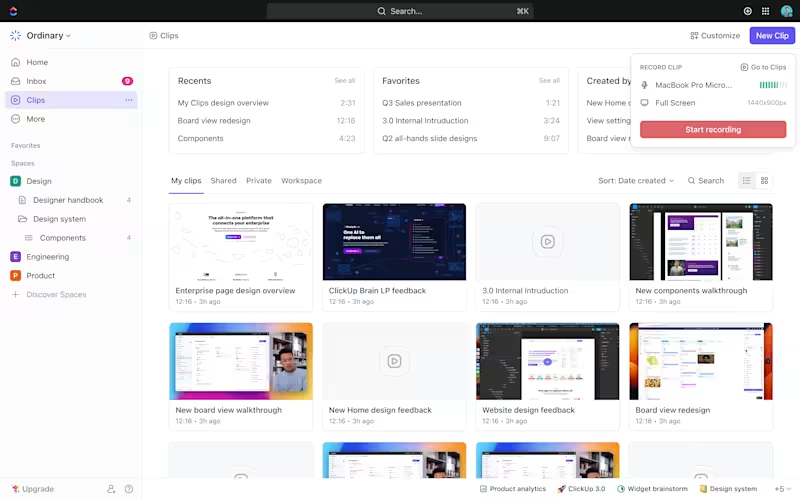
ClickUp Clips の最大のメリットは、その即時性です。処理に時間がかかる Google Meet のビデオとは異なり、わずか数秒でファイルの録画、確認、共有を行うことができます。
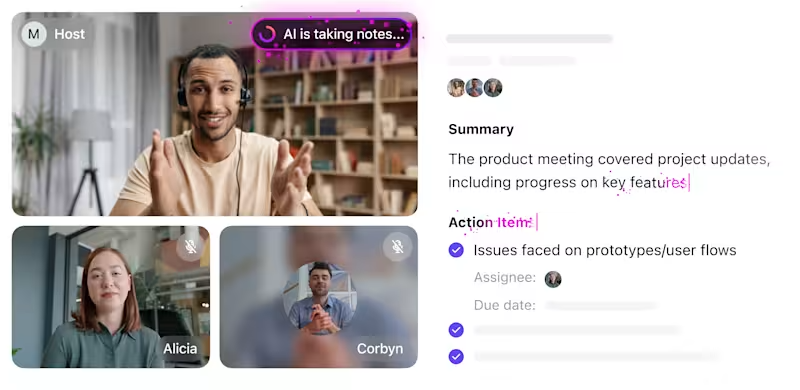
単純な録音だけでは不十分な場合もあります。ミーティングのメモを実行可能なタスクに変換する必要がある場合です。そこでClickUp AI Notetaker が役立ちます。ミーティングに追加すると、自動的に文字起こし、要約、議論を文書化されたアクションアイテムに変換するので、翻訳で情報が失われることがありません。
ClickUp を使用してミーティングを管理すると、ミーティングを録画するだけでなく、よりスマート、より迅速、より生産的にすることができます。
2. ClickUp Brain:AI 搭載の文字起こしおよびメモ作成

ミーティング中に全員の話を確実に把握することは、特に、後でメモを文字起こししなければならない人にとっては難しい作業です。Google Meet はバーチャルミーティングには役立ちますが、組み込みの文字起こし機能がない場合、重要なポイントの把握は面倒な作業になるかもしれません。
そこで、ClickUp Brainが登場して、この問題を解決します。
Google Meet とは異なり、ClickUp Brain は、文字起こしを自動化し、議論を要約し、メモを実行可能なタスクに変換します。
ClickUp Brain でできること
✅ AI の精度で文字起こしを自動化✅ 即座に要約と洞察を生成、重要なポイントを見逃すことはありません✅ メモをタスクに変換、ClickUp Brain でフォローアップと進捗を追跡
重要な詳細を見つけるためだけに、何時間にもわたる Google Meet の録画をすべて確認する必要はもうありません。ClickUp Brain を使用すると、AI の助けを少し借りて、ワークフローを整理し、タスクを構造化し、貴重な時間を取り戻すことができます。
3. Google Meet などのシームレスな統合
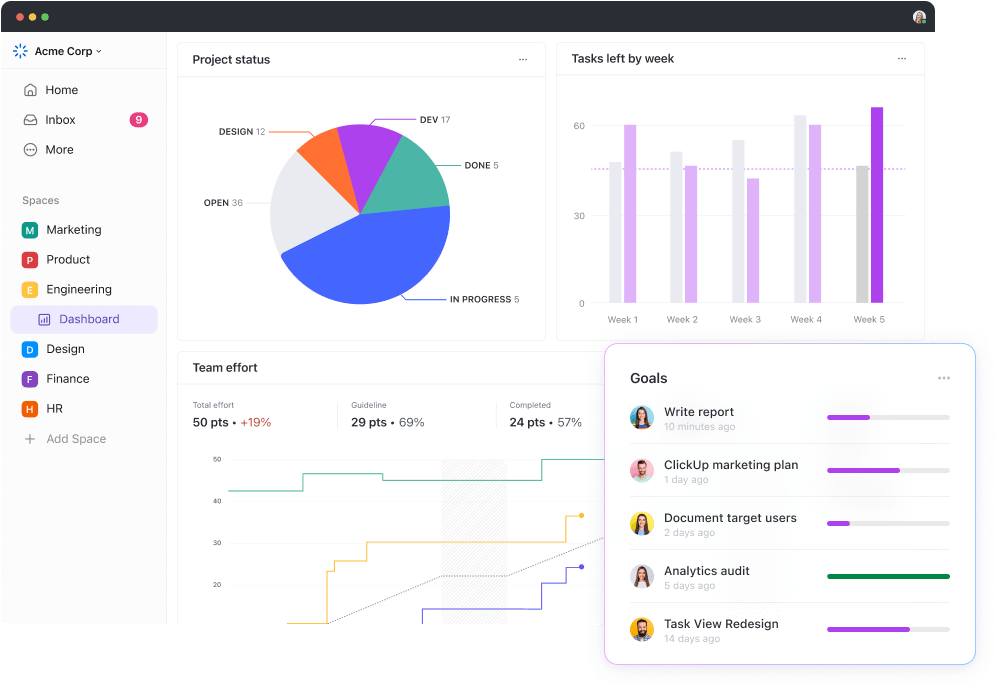
Google Meet の録画機能を使用すると、Google ドライブ にファイルが保存されるため、複数のプロジェクト管理ツール間でファイルを共有するために手間がかかります。さまざまなプラットフォームを使用している場合、このプロセスはすぐに物流上の悪夢になります。
しかし、ミーティングを文字起こし、タスクに変換し、ワークフローにシームレスに統合できるとしたらどうでしょうか?ClickUp はまさにそれを実現します。一元化された検索可能なワークスペースにより、アプリを切り替える手間をかけずに、すべてを整理して管理することができます。その機能は以下の通りです。
✅ ミーティングのメモを文字起こし し、関連するタスクに添付
✅ 議論をアクションアイテムに即座に変換 手作業でメモを取る必要はありません。
✅ Zoom、Microsoft Teams、Slack などと統合して、完全に連携したワークフローを実現
Google ドライブのリンク、電子メール、複数のタスクマネージャーを同時に操作していると、見落としが発生します。ClickUp はすべてを統合するため、タスクの完了に集中できます。
4. ClickUp ミーティング:ミーティングを構造的に整理
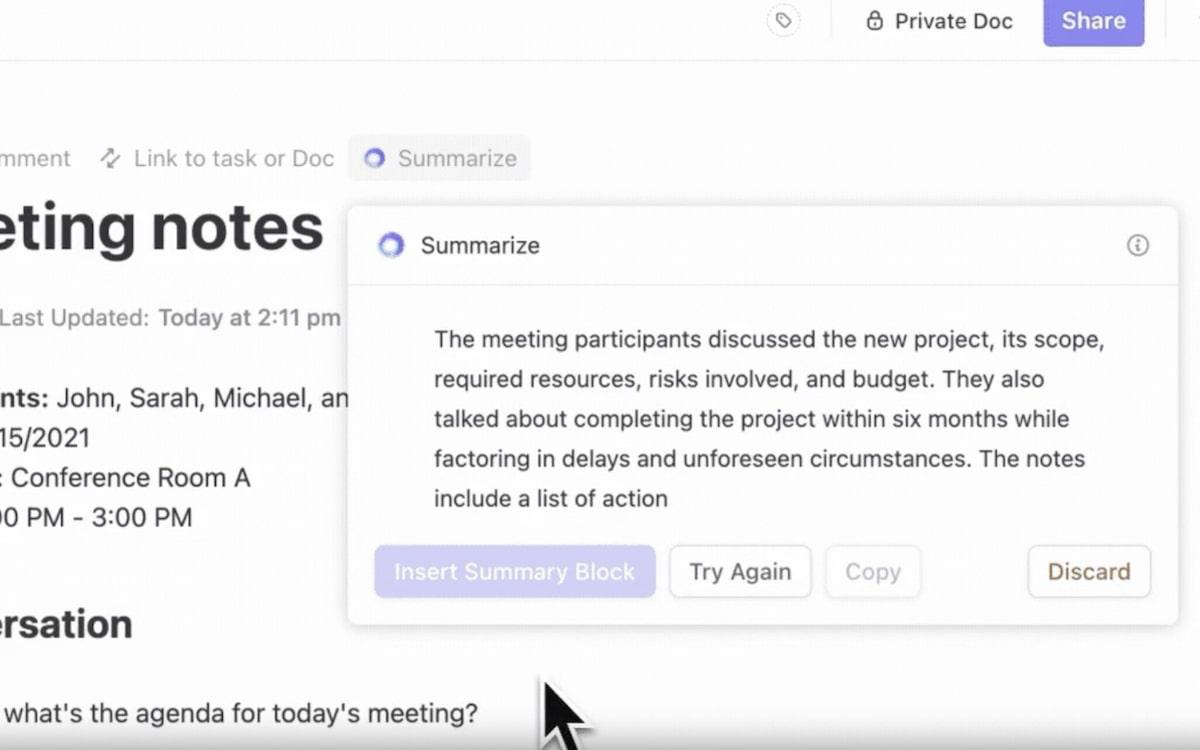
Google Meet の録画には 1 つの大きな制限があります。それは、Google ドライブに保存されるのは生のビデオファイル であり、重要な部分を編集したりハイライトしたりする方法がないことです。特定の議論を見つけるには、何時間もの映像をすべて確認する必要があります。
ClickUp Meetings を使用すると、 ミーティングの録音に基づいて、メモを取り、管理し、ClickUp でタスクを作成することもできます。
ClickUp ミーティングメモでできること
✅ メモ を、共有の構造化されたドキュメントにチームで作成
✅ ミーティングのメモを、ClickUp 内で即座に実行可能なタスクに変換
✅ カスタマイズ可能な ミーティングメモテンプレートを使用して、迅速かつ整理されたドキュメントを作成
複数の Google Meet の録画を調べたり、ドライブを延々と検索したりする代わりに、ClickUp ミーティングメモ を使用すると、すべてを 1 か所にまとめて時間を節約し、整理整頓することができます。
ClickUp により、コンテンツ作成チームでの電子メールによるコミュニケーションの必要性が減り、コラボレーションが効率化されました。アイデアの考案やブレインストーミングから最初の草案作成までの時間が 2~3 倍短縮されました。
ClickUp により、コンテンツ作成チームでの電子メールによるコミュニケーションの必要性が減り、コラボレーションが効率化されました。アイデアの考案やブレインストーミングから最初の草案作成までの時間が 2~3 倍短縮されました。
結論 – ClickUp で生産性を向上させましょう
Google ドライブ、電子メール、Google カレンダーなど、Google Meet の録画にアクセスする方法を知っておくことは非常に重要です。しかし、さらに重要なのは、適切なツールを活用してミーティングをスムーズに進めることです。
ClickUp を使用すると、単なる録画だけでなく、完全に統合されたワークスペース を利用でき、ミーティングの録画、メモの自動文字起こし、ディスカッションの実行可能なタスクへの変換 を行うことができます。Drive を調べたり、電子メールを検索したり、複数のアプリを切り替えたりする必要はもうありません。
次回 「録画」 を押す前に、考えてみてください。録画ファイルを探すのに時間を無駄にしたいですか、それとも、録画ファイルをきちんと整理してすぐに使えるようにしたいですか?後者であれば、ClickUp が答えです。